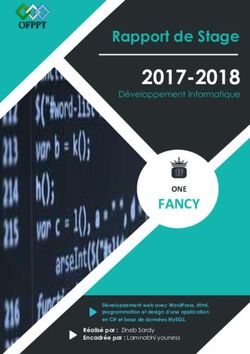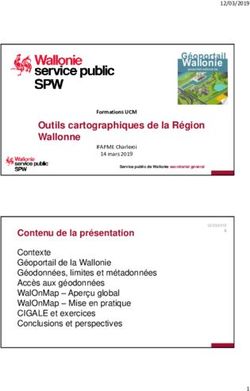Rédiger une fiche de métadonnées depuis la " Vue Sextant " - Rédiger une fiche de métadonnées depuis la
←
→
Transcription du contenu de la page
Si votre navigateur ne rend pas la page correctement, lisez s'il vous plaît le contenu de la page ci-dessous
Objectif : Ce document présente la « Vue Sextant » qui est proposée dans l’outil Geonetwork
de Sextant. L’objectif de cette vue est de faciliter la saisie des métadonnées par les
administrateurs de groupes n’étant pas familiarisés avec la norme ISO 19139. Cette vue ne
propose que les champs obligatoires pour que la métadonnée soit en conformité avec la
directive Inspire et la norme ISO 19139.
Lors de la saisie, vous pouvez cocher l’option
« Aide » en haut à droite du formulaire de
création. Puis cliquer sur le nom des champs
pour accéder à l’aide disponible pour chaque
champ. Cela vous permet de connaitre la
définition du champ ainsi que les
recommandations liées à la saisie des
métadonnées.
Seuls les éléments obligatoires sont présents dans cette vue. Pour ajouter d’autres éléments il
faudra se déplacer dans les différentes vues et sections de Geonetwork et se référer aux
guides ci-dessous.
Par ailleurs, de plus amples informations sont disponibles en cliquant sur le titre des sections
au sein de ce document. Vous serez redirigé vers la partie correspondante dans le guide
officiel du CNIG.
Ce document est largement inspiré des guides suivants :
- Guide de saisie des métadonnées dans Sextant : Guide complet de Geonetwork
- Guide de saisie des éléments de métadonnées INSPIRE : Guide officiel du CNIG
SOMMAIRE
A. Créer une fiche de métadonnée .................................................................................3
B. Rédiger une fiche de métadonnée .............................................................................5
Identification des données .............................................................................................6
16/02/2022 Geonetwork : « Vue Sextant » 2.Thématique et mots clés ................................................................................................7
Contacts ........................................................................................................................7
Localisation géographique .............................................................................................9
Référence temporelle.....................................................................................................9
Conditions d’utilisation .................................................................................................10
Qualité .........................................................................................................................11
Informations sur la métadonnée ...................................................................................11
Ressources associées .................................................................................................12
C. Les outils associés à chaque fiche de métadonnée .................................................13
D. Métadonnées Parent-Enfant ....................................................................................14
E. Lien direct vers une ou plusieurs métadonnées .......................................................16
Annexe 1 : Correspondance entre le mot-clé Inspire et la Thématique ISO .................17
A. Créer une fiche de métadonnée
La fonction la plus importante de l’administrateur local est la rédaction des fiches de
métadonnées. En effet, aucune donnée ne peut intégrer Sextant sans la métadonnée
qui lui est associée.
- Ouvrir Sextant : http://sextant.ifremer.fr
- Accéder au module Catalogue
- S’identifier en haut à droite
- Un bouton Administrer apparaît en haut du Catalogue
Deux possibilités pour créer une fiche de métadonnées :
o Nouvelle métadonnée
Sélectionner le modèle de saisie (-- Modèle de saisie - Sextant ISO19139 --), puis le catalogue
dans lequel la métadonnée sera créée.
16/02/2022 Geonetwork : « Vue Sextant » 3.Interface de création d’une nouvelle fiche de métadonnées
o Import de métadonnée
Cette fonction permet d’insérer dans Sextant une métadonnée déjà existante sous forme xml
Création d’un modèle de métadonnée :
Pour faciliter la saisie de métadonnées pour un même catalogue, il est possible de
créer son propre modèle de saisie. Ce modèle pourra contenir des champs pré-remplis.
Pour ce faire, il faut d’abord créer une nouvelle métadonnée, puis l’enregistrer comme un
modèle.
Remarque : une fois la fiche enregistrée comme modèle, celui-ci ne sera pas accessible dans
le catalogue. Pour le retrouver et le modifier il faudra se rendre à l’adresse suivante :
http://sextant.ifremer.fr/geonetwork/srv/fre/catalog.edit#/board
16/02/2022 Geonetwork : « Vue Sextant » 4.B. Rédiger une fiche de métadonnée
Un manuel détaillé d’aide à la saisie de ces métadonnées est disponible sur le site de
Sextant dans la page « Documentation ».
Afin de simplifier ce travail de rédaction, une vue simplifiée (Vue Sextant) a été créée
dans l’outil de saisie des métadonnées, limitant ainsi la fiche aux champs rendus
obligatoires par la Directive Inspire et la norme ISO 19139. Ce présent guide détaille
champs par champs le remplissage de ces informations.
Vue simplifiée du formulaire de création d'une fiche de métadonnées
Les champs à renseigner dans la métadonnée sont dorénavant réparti dans cinq menus :
Identification
Contacts
Références spatiales et temporelles
o Localisation géographique
o Référence temporelle
Conditions d’utilisation
Qualité
Informations sur la métadonnée
16/02/2022 Geonetwork : « Vue Sextant » 5.Identification des données
Titre : Titre explicite de la donnée, c’est-à-dire son nom d’usage courant. Le titre peut
comporter quelques mots sur le contenu de la carte, l’année, l’échelle, le type de couche.
Résumé : Résumé de la ressource. Cet élément apparaît dans la page des résultats du
catalogue Sextant. A limiter de préférence à 10 lignes.
Identifiant : Il s’agit d’un identifiant créé pour identifier de manière unique la donnée décrite.
Il est recommandé que :
- l’identificateur de la ressource soit fourni sous la forme d’une URI (Uniforme Resource
Identifier) au format http
- cet URI soit également une URL (adresse internet) permettant d’accéder à la ressource (ou à
ses métadonnées).
Langue : Langue utilisée pour le jeu de données. Valeur par défaut : fre
Source : Source de la donnée. Cet élément apparaît dans la page des résultats, dans la
rubrique « Sources : » du catalogue Sextant
Date(s) : Date de Création, de Publication ou de Révision de la donnée
16/02/2022 Geonetwork : « Vue Sextant » 6.Thématique et mots clés
Thème ISO : Ce champ permet de classer la donnée dans une catégorie d’une liste fermée et
internationale, facilitant ainsi la recherche de cette donnée.
Thème Sextant : Obligatoire pour la recherche par catégorie Sextant dans le catalogue.
Thème INSPIRE : Obligatoire, un mot-clé issu de la liste des thèmes Inspire, en
correspondance avec la thématique ISO
cf tableau de correspondance Thématique et Mot-Clé Inspire en annexe
Mots clés descriptifs : On peut rattacher la donnée à plusieurs mots-clés, chaque mot-clé
devant être spécifié par un type. Créer autant de champs que de mot-clés.
- Mot-clé : Mots clés représentant la donnée.
- Type de mot clé : Discipline/Localisation/Strate/Temps/Thème
En cas de téléchargement public de la donnée, ajouter le mot-clé « Données
ouvertes ».
Contacts
L’ajout des points de contact peut être fait selon deux méthodes :
1 - Le nom de l’organisme, le nom de la personne (optionnel), l’adresse mail et le rôle de
chacun des contacts sont saisis à la main en passant par le bouton +
2 - Ces mêmes informations peuvent être intégrées en passant par la recherche d’un contact.
Il s’agit principalement d’une recherche dans l’annuaire Ifremer.
16/02/2022 Geonetwork : « Vue Sextant » 7.Pour valider l’ajout d’un point de contact, il faut lui définir un rôle.
Rôle : au survol de chaque rôle, une étiquette explicative s’affiche. Pour que la métadonnée
puisse recevoir un DOI il faut au minimum un contact de type « Auteur » et un autre de type
« Editeur »
Références spatiales et temporelles
Choix du type de donnée décrite : Vecteur ou Raster
Vecteur : point, ligne ou polygone Raster : Image
Par défaut, c’est la valeur « vecteur » qui est sélectionnée
Pour une donnée « vecteur », il faut renseigner les 2 champs
Dénominateur : Résolution spatiale de la donnée
Type de géométriques des objets : Type d’objets contenus dans le jeu de données
Pour une donnée « raster », il faut renseigner les propriétés des axes
Noms
Nombre de Pixel
Résolution
16/02/2022 Geonetwork : « Vue Sextant » 8.Localisation géographique
Emprise géographique : Emprise géographique du jeu de données (degrés décimaux)
Information sur le système de référence : Système de coordonnées du jeu de données
recherché par son nom on son code EPSG
Référence temporelle
Etendue temporelle : L’étendue temporelle permet de décrire une période (exemple : période
d’acquisition des données sources). Cet élément n’est pas obligatoire
- Date de début : Date de début de la période
- Date de fin : Date de fin de la période
16/02/2022 Geonetwork : « Vue Sextant » 9.Conditions d’utilisation
Limitation d’utilisation : Correspond aux restrictions d'utilisation légales
Il existe des licences d’accès aux données reconnues nationalement et internationalement.
Dans la mesure du possible, il est conseillé d’utiliser ces licences proposées en suggestion.
La licence Etalab (data.gouv.fr) : Licence ouverte / Open licence
Mise en place par le gouvernement français, et compatible avec les licences
internationales, cette licence facilite et encourage la réutilisation des données
publiques mises à disposition gratuitement, sous réserve de mentionner la source de la
donnée.
Dans le cas de l’utilisation de cette licence, il est préconisé d’ajouter un mot-clé dans la
métadonnée mentionnant « Données ouvertes ». Cela permet de rendre la donnée visible sur
la plateforme Open Data de data.gouv.fr.
Les licences Creatives Commons (creativecommons.org/licenses)
Ces licences sont reconnues internationalement. Elles permettent de décrire les droits
d’usage des données suivant 6 niveaux d’accès associant les termes suivants :
attribution ; pas de modification ; pas d’utilisation commerciale ; partage dans les
mêmes conditions.
Contraintes d’utilisation : Indiquer, selon une liste prédéfinie, les contraintes assurant la
protection de la propriété privée ou intellectuelle, et toute restriction, limitation ou
avertissement pour l'obtention de la donnée
Contraintes d’accès : Indiquer, selon une liste prédéfinie, les contraintes assurant la
protection de la propriété privée ou intellectuelle, et toute restriction, limitation ou
avertissement pour l'obtention de la donnée
16/02/2022 Geonetwork : « Vue Sextant » 10.Autres contraintes : Permet de décrire, par un texte libre, les autres restrictions et pré requis
légaux ou contractuels pour accéder aux données et les utiliser
Si du texte libre est saisi dans ce champ, la valeur ‘Autres restrictions’ doit obligatoirement
avoir été saisie dans le champ ‘Contraintes d’utilisation’ ou ‘Contraintes d’accès’
Qualité
Généralité sur la provenance : Ce texte libre retrace l'histoire des données en décrivant les
principales phases de production et de qualification de la donnée, en indiquant les données
ayant permis cette fabrication, les différentes étapes de la production…
Evénement : Description des traitements opérés sur la donnée étape par étape
Informations sur la métadonnée
Langue des métadonnées : Langue utilisée pour documenter les métadonnées
Autre langue : Ajout d’une ou plusieurs langues permettant la traduction de certains champs
de la métadonnée
Type de ressource : Afin d'assurer la conformité avec INSPIRE, le choix parmi les items
proposés doit se faire obligatoirement sur l'un des éléments suivants :
o le jeu de données, pour une série de données géographique
o la collection de données, pour un ensemble de séries de données géographiques
o le service, pour un service de données géographiques (cet élément n'est pas à
utiliser)
16/02/2022 Geonetwork : « Vue Sextant » 11.Conseil : par défaut laisser la valeur « Jeu de données »
Point de contact : Personne responsable pour l’information sur les métadonnées
Identifiant de la fiche : Code unique et non modifiable attribué par Geonetwork
Ressources associées
Pour insérer une vignette à la métadonnée, il faut passer par le bouton « Sélection ou
déposer ici une image »
Pour insérer une ressource en ligne à la métadonnée, il faut passer par le bloc
« Ressources associées » qui se situe en haut à droite de la page, puis cliquer sur
Ajouter et enfin « Créer un lien vers une ressource en ligne »
o Protocole : On indique le type de protocole visé selon une liste fermée.
Adresse internet (URL) est le seul protocole à utiliser. Les autres sont réservés
à l'équipe Sextant.
o URL libre : Lien web
o Nom : Nom du lien
o Description : On indique ici clairement l'intitulé des liens, car c'est ce texte qui
s'affichera dans la fiche de métadonnées.
On peut créer plusieurs occurrences pour indiquer des adresses Internet via lesquelles le jeu de
données peut être acquis, ainsi que différents documents se référant au jeu de données.
Pour finaliser la création, cliquer sur enregistrer la fiche
16/02/2022 Geonetwork : « Vue Sextant » 12.Les outils associés à chaque fiche de métadonnée
A chaque fiche de métadonnée est associé un bouton Administrer proposant les outils ci-
dessous.
Accès à l’administration d’une fiche de métadonnée
Editer : permet l’édition de la fiche de métadonnée
Supprimer : permet la suppression d’une fiche de métadonnée
Dupliquer : permet la duplication de la fiche de métadonnée au sein du même catalogue ou
dans un autre catalogue
Créer un enfant : permet de créer une fiche dont la référence vers le parent sera la fiche en
cours
Privilèges : l’Administrateur de catalogue thématique gère les privilèges associés à ses
données. Dans l’exemple de la figure ci-dessous, tous les droits sont ouverts aux utilisateurs
du Catalogue « Ifremer - Géosciences Marines ».
Activer le workflow : Activer le statut de la fiche de métadonnée (publié, à valider, rejeté…) et
permet à un administrateur de valider une fiche rédigée par un éditeur
16/02/2022 Geonetwork : « Vue Sextant » 13.Box des Privilèges associées à une fiche de métadonnée
Métadonnée : Si la case est cochée, la métadonnée sera visible par les membres de ce
catalogue
Visualiser : Si la case est cochée, la donnée sera visualisable dans le Geoviewer par les
membres de ce catalogue
Télécharger : Si la case est cochée, la donnée sera téléchargeable via le Panier par les
membres de ce catalogue
Dans la mesure du possible, et dans le respect de la Directive Inspire, il est demandé de
rendre la métadonnée visible par le grand public en cochant les cases ‘Métadonnée’ et
‘Visualiser’ du catalogue « Acces public ».
Le Géocatalogue national (www.geocatalogue.fr/) est le point d’entrée français pour l’accès
aux métadonnées et est, par conséquent, directement moissonné par le portail européen
Inspire (http://inspire-geoportal.ec.europa.eu/).
Aussi, afin de favoriser la visibilité des données présentes sur Sextant, il est demandé aux
administrateurs locaux d’appliquer au catalogue « Geocatalogue national » les mêmes
privilèges que ceux de l’accès public, et de sélectionner la case ‘Métadonnée’ et ‘Visualiser’.
C. Métadonnées Parent-Enfant
Il est possible d’associer les métadonnées entre elles par un lien de parentalité. La
métadonnée Parent contiendra des informations générales, les métadonnées Enfants
concerneront des informations spécifiques. L’usage de cette fonction nécessite de bien
organiser son jeu de données et ses métadonnées.
16/02/2022 Geonetwork : « Vue Sextant » 14.Pour mettre en place le lien de parentalité, il est nécessaire de déclarer le type de ressource
dans la métadonnée comme une collection de donnée (cela permet de rendre les liens visibles
dans le catalogue).
Puis, d’associer les fiches entre elles en passant par le menu « Ressources associées »
Exemple des données ADCP :
La métadonnée Parent décrit l’ensemble des données ADCP acquises par les navires
océanographiques.
Les métadonnées Enfants décrivent chaque année d’acquisition, et spécifient les navires et les
types de capteurs concernés.
16/02/2022 Geonetwork : « Vue Sextant » 15. Exemple des données DCE :
La métadonnée Parent décrit le paramètre global ; la métadonnée enfant décrit le paramètre
spécifique. Il peut exister plusieurs niveaux de parentalité.
D. Lien direct vers une ou plusieurs métadonnées
Pour chaque métadonnée, un lien permanent via l’url est proposé et peut être utilisé
depuis n’importe quel site internet ou dans un mail.
Utiliser soit directement l’url du navigateur, soit le lien proposé via le bouton :
Il est également possible de fournir un lien pointant vers la page de résultats du
catalogue contenant la sélection de métadonnées suivant les critères de recherche
choisis.
Pour cela, utiliser l’url du catalogue une fois les critères de recherche sélectionnés. Cette url
contient les paramètres de sélection et est assez longue :
Exemple :
http://sextant.ifremer.fr/fr/geoportail/sextant#/search?fast=index&_content_type=json&sortBy=ti
tle&from=1&to=20&_groupPublished=DCE&any=Loire%20%C3%A9tat%20%C3%A9cologique
&sortOrder=reverse
16/02/2022 Geonetwork : « Vue Sextant » 16.Annexe 1 : Correspondance entre le mot-clé Inspire et la Thématique ISO
Mot-clé Inspire Thématique
Adresses Localisation
Altitude Altimétrie
Bâtiments Constructions et ouvrages
Caractéristiques géographiques Climatologie, météorologie
météorologiques
Caractéristiques géographiques Océans
océanographiques
Conditions atmosphériques Climatologie, météorologie
Dénominations géographiques Localisation
Géologie Sciences de la terre, Géosciences
Habitats et biotope Biologie, faune et flore
Hydrographie Eaux intérieures, hydrographie
Installations agricoles et Agriculture
aquacoles
Installations de suivi Constructions et ouvrages
environnemental
Lieux de production et sites Constructions et ouvrages
industriels
Occupation des terres Carte de référence de la couverture terrestre
Ortho-imagerie Carte de référence de la couverture terrestre
Parcelles cadastrales Cadastre, aménagement
Ressources minérales Économie
Référentiels de coordonnées N/A
Régions biogéographiques Biologie, faune et flore
Régions maritimes Océans
Répartition de la population – Société
démographie
Répartition des espèces Biologie, faune et flore
Réseaux de transport Infrastructures de transport
Santé et sécurité des Santé
personnes
Services d'utilité publique et Télécommunication, approvisionnement et
services publics énergie
Sites protégés Environnement
16/02/2022 Geonetwork : « Vue Sextant » 17.Mot-clé Inspire Thématique
Sols Sciences de la terre, Géosciences
Sources d'énergie Économie
Systèmes de maillage N/A
géographique
Unités administratives Limites politiques et administratives
Unités statistiques Limites politiques et administratives
Usage des sols Cadastre, aménagement
Zones de gestion, de restriction ou de Cadastre, aménagement
réglementation et unités de déclaration
Zones à risques naturels Sciences de la terre, Géosciences
16/02/2022 Geonetwork : « Vue Sextant » 18.Vous pouvez aussi lire